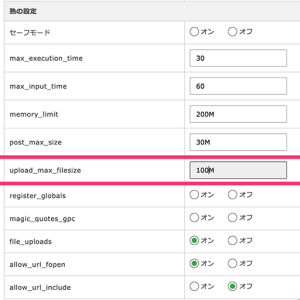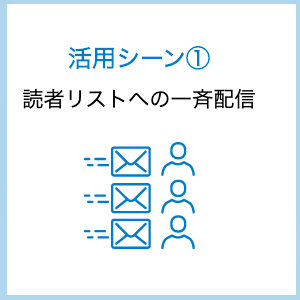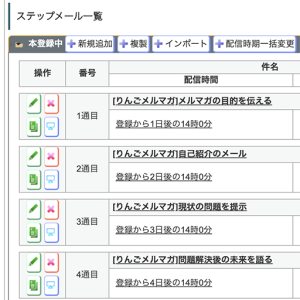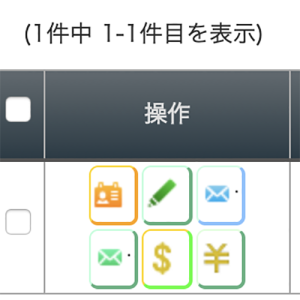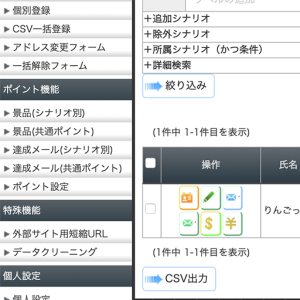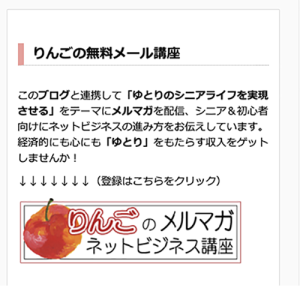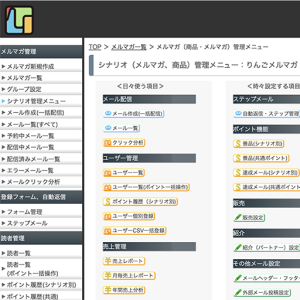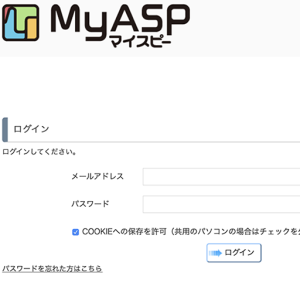ステップメールの作り方について、最初に配信するメール(1通目のメール)の書き方を紹介しています。また内容は、初めてステップメールを作成する人向けに解説しています。 ステップメール はあらかじめセットされた1連のメールが自動的に配信されるシステムです。メルマガ登録されると自動的に1通目のメールが配信されます(配信のタイミングは作成時に設置できます)。 ここでは、メルマガ配信システムMyASPでの実際の設定の方法と、そのメールに記載する内容についてなるべくわかりやすく解説しました。 MyASPでのステップメール設定方法は以下の記事を参照ください。 ■メール配信システムMyASP(マイスピー)でメール配信、ステップメールの構築方法 MyASPでのメルマガ設定については以下のサイトにまとめています、上記の記事を読む前に参照ください。 *メルマガの構築&運用方法についてのまとめサイト ↓↓↓↓↓↓↓ メルマガアフィリエイト:伝わるメルマガのポイントを徹底解説
目次
ステップメールで最初に配信されるメール(1通目)の内容
最初に配信されるメールの内容は大体決まっています。 以下を参考に作成してみましょう。 なお、いきなりメルマガシステムを開いて書くよりは、下書きしておくと便利です。 テキストベースのエディター等を利用します。 例)Word, メモ帳, *りんごはGoogleのドキュメントを使用しています。 まず、1通目に記載する内容は以下です。 *この項目を先に見出し等に設定しておいて、内容を書き始めるとスムーズに作れます。
1通目のメールに記載する内容
●挨拶、メルマガ登録のお礼
●このメルマガの目的、ユーザーの未来を示す
●メルマガ登録プレゼントを渡す
●自分がネットビジネスを始めた経緯や自分の強み(自己紹介続き)
●次回メールの案内(期待される予告)
●返信のお願い
では、それぞれの項目について解説していきます。
ご紹介するのは一例です、必ずこの通りにする必要はありません。何通かメルマガを受信してみて気に入った言い回しや表現があれば取り入れてください。また配信しながらユーザーの反応を確認して改修しましょう。
挨拶、メルマガ登録のお礼
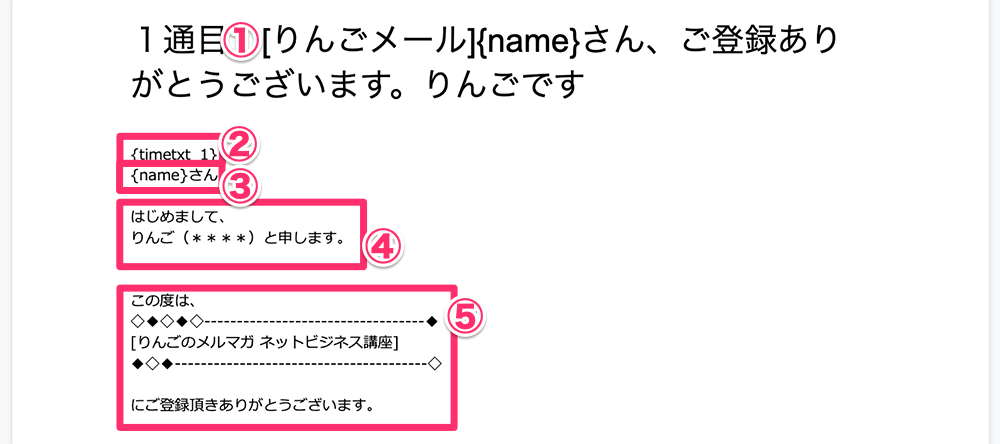
①件名
■[りんごメール]:メルマガの名称等このメルマガの件名の冒頭に記載します。[]や【】で囲って目立たさせるとメールソフトの中で目につきやすいです。 ■{name}さん:ユーザーの名前が自動的に入ります、1通目のメールなので件名でも名前を入れましょう。 ■「ご登録ありがとうございます。」または「◯◯(メールの名前)にご登録いただきありがとうございます」等、メルマガ登録のお礼を入れます。 ■自分の名前(ハンドルネーム)等をいれて誰からのメールかがわかるようにします。②時間の挨拶
配信時間に合わせて「おはようございます」「こんにちは」「こんばんは」等を使い分けます。 例のように配信時間にあわせた挨拶が入るように設定することもできますが、配信時間が決まっている場合は直接入力してください。③ユーザーの名前
必ず個別に呼びかけましょう。メルマガシステムの置き換え設定を使います *配信先のユーザー名が自動的に入力されて届きます。④あいさつ
最初のメールなので、「はじめまして」が良いと思います。 私の場合はニックネームと(****)の部分に本名を記載しています。 *これは信頼性のためですが必ずしもではありません。私はユーザーに年配の方が多いことも想定して本名を記載しています。
*メールで記載する1人称について
これは、自分のブログ内での1人称の書き方などに合わせるとよいですね。
また、メールを出すターゲットに合わせたりすることもあります。
私の場合はブログもメールもすべて「りんご」に統一しています。平仮名で親しみやすさも演出しています。
1人称はメールの雰囲気を大きく左右します。また覚えてもらいやすさにも影響が大きいです。あまり長くなりすぎず、読みやすい、覚えやすい、親しみやすい等を考慮して考えてください。
*悩むようであれば「私」が無難です。(「私」「わたし」「僕」等が多く使われています)
⑤登録の確認とお礼
登録されたメルマガの名前を明記する。 登録のお礼を言う。 *このメルマガ名の記載は、メルマガ登録の案内の際に使用したメルマガの名前がお勧めです。 フッターに記載するメルマガ名や、解除メールやその他メルマガ登録の手続きをする箇所で表示される名前はこのメルマガ名で統一します。メルマガの設定上意識しておかないと色々な記載に分かれてしまう危険性もありますので、注意して統一しましょう。(後々複数のメールを運営することになりますが、どのメールの記載内容かが読者にも配信者にもわかりやすくすることが大切です)このメルマガの目的・メルマガを読むユーザーの未来
メルマガの目的
次にこのメルマガの目的を記載します。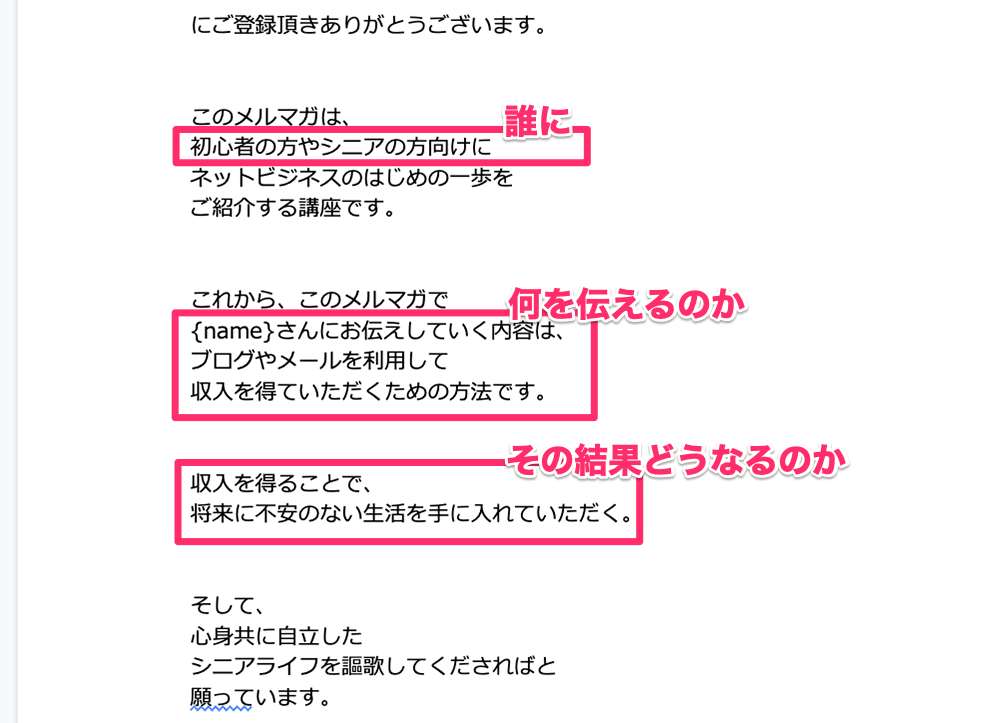 記載方法としては、以下のようにターゲット(どんな人に)どうなってほしいのか(未来)を明確に書くことが大事です。
そのためにどんな情報を伝えるのかも端的に記載しておきましょう。
つまり「なんのメールなのか」がわかりやすく伝わることが大事です。
「なるほど、そういうことを教えてくれるメールなのね」がストレスなくわかる文章にしましょう。
記載方法としては、以下のようにターゲット(どんな人に)どうなってほしいのか(未来)を明確に書くことが大事です。
そのためにどんな情報を伝えるのかも端的に記載しておきましょう。
つまり「なんのメールなのか」がわかりやすく伝わることが大事です。
「なるほど、そういうことを教えてくれるメールなのね」がストレスなくわかる文章にしましょう。
メルマガの目的の書き方
このメルマガは、
◯◯な人に
◯◯な未来を目指してほしい(実現してほしい)
そのために
◯◯な情報を伝えます。
ユーザーの未来を示す
そして、先にあるユーザーの未来へ繋げます。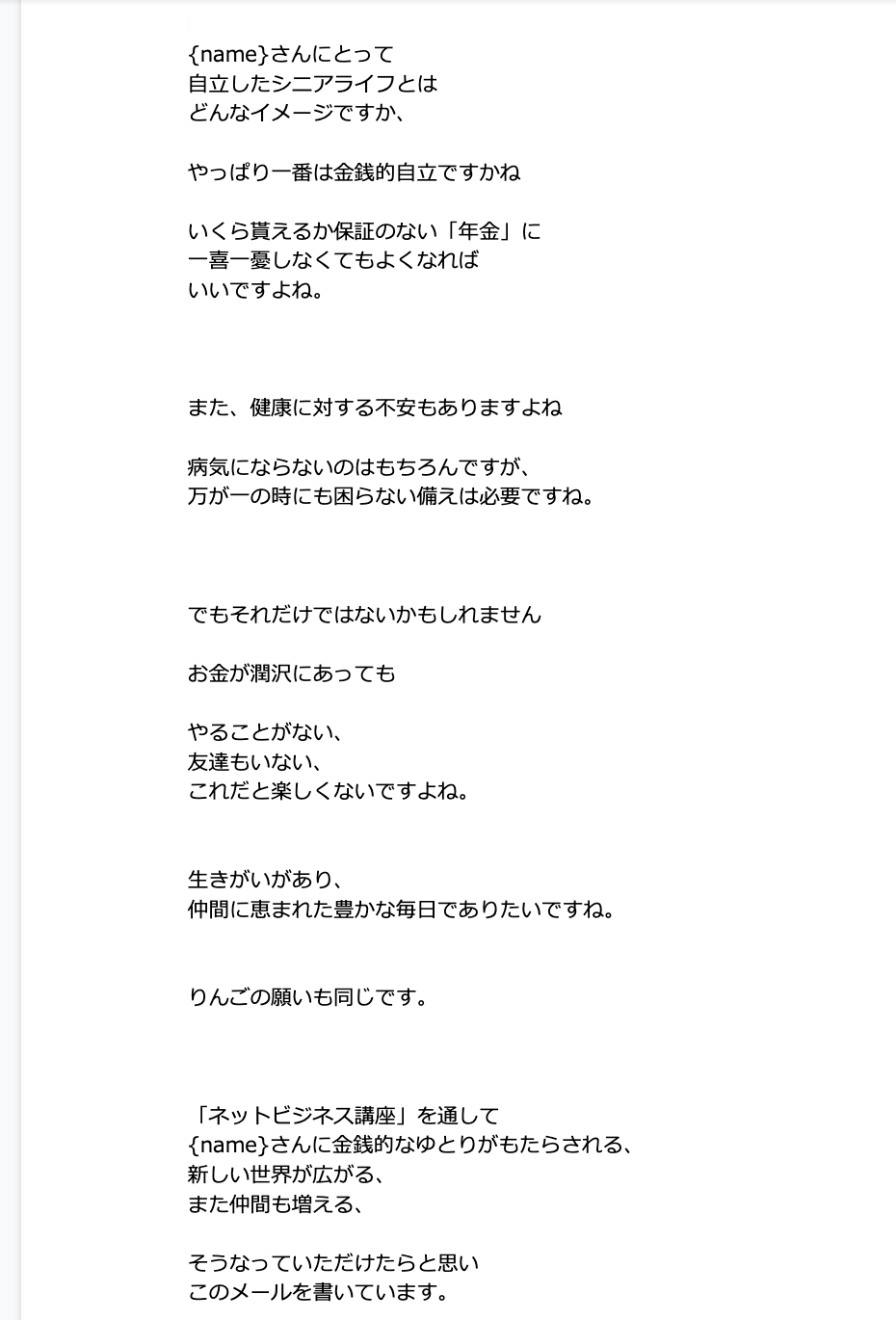
メルマガ登録プレゼントを渡す
メルマガ登録のプレゼントを渡します。 <渡し方はプレゼントの内容によって色々です> *あらかじめファイルをサーバーにアップロードしておき、URLを記載する *サイトや記事のURLを記載する ユーザーが迷わず受け取れるように配慮しましょう。(初心者にはダウンロードなど操作方法の説明も必要です) また、うまく受け取れない場合や、受け取ったプレゼントに不具合があった場合の連絡方法も記載しておきます。どんな不具合が起きるかわかりませんが、起きることを全て防止することは難しいです、トラブルが起きた時に誠意を持って対応できるかが大事です(たとへ不本意な結果になっても誠意ある対応を受けたと感じてもらえれば、かえって信頼はまし絆も生まれます。無理をせず自分として心を込めた対応をしましょう)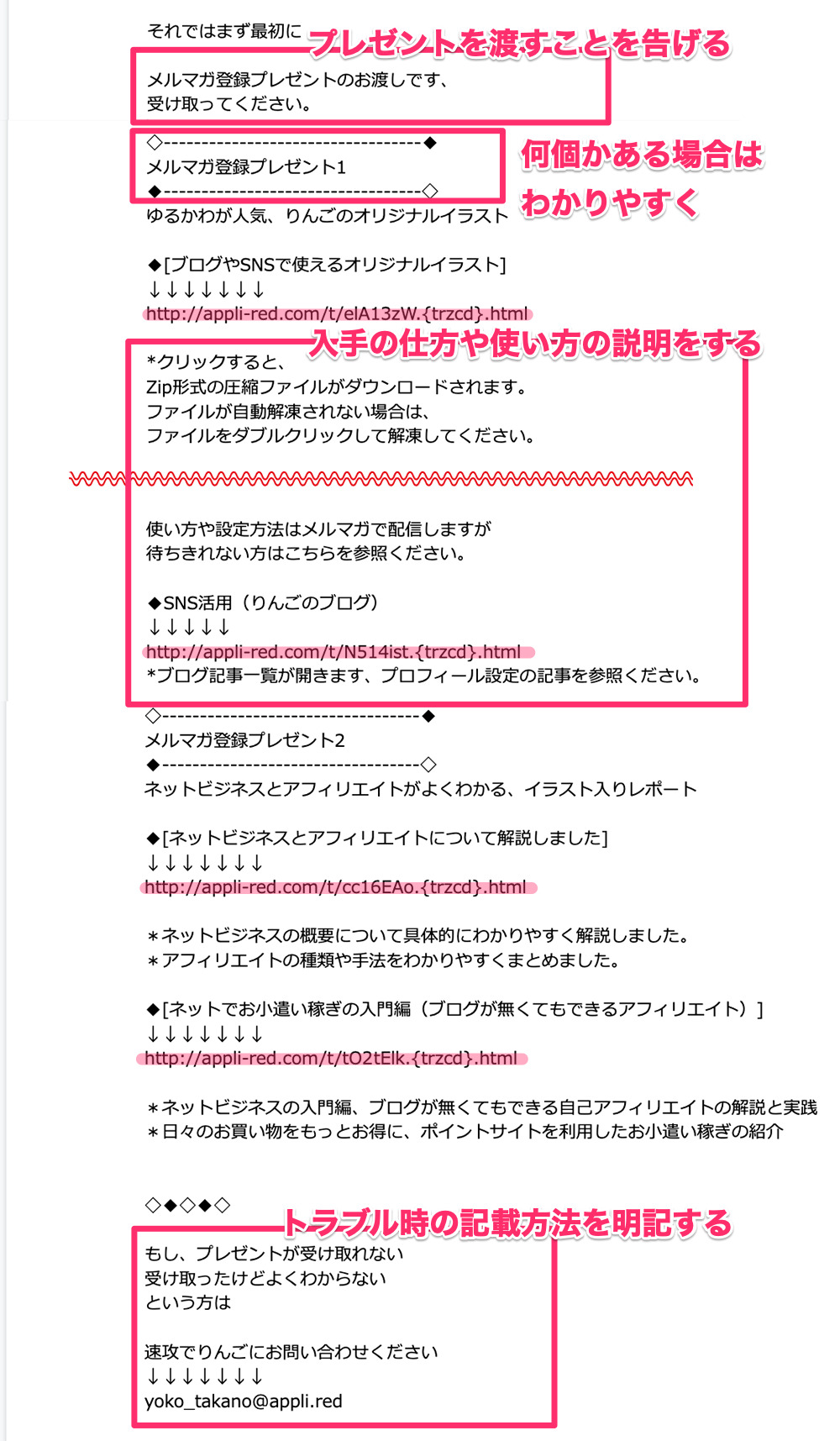
記載するURLについて
メルマガ内に記載するURLほぼ全て(メールアドレス以外)短縮URLに設定しましょう
*設定名や設定方法は利用するメルマガシステムによって違います。
ユーザーがどのURLをいつクリックをしたかを確認できるようにしておきましょう。
自分がネットビジネスを始めた経緯や自分の強み(自己紹介)
自分のことを、「こういう人だよ」と知らせる自己紹介をします。 *あくまでユーザーが知りたいだろうと思うことを記載します。 自分の強み(得意分野やこれまでの実績)等をアピールしましょう。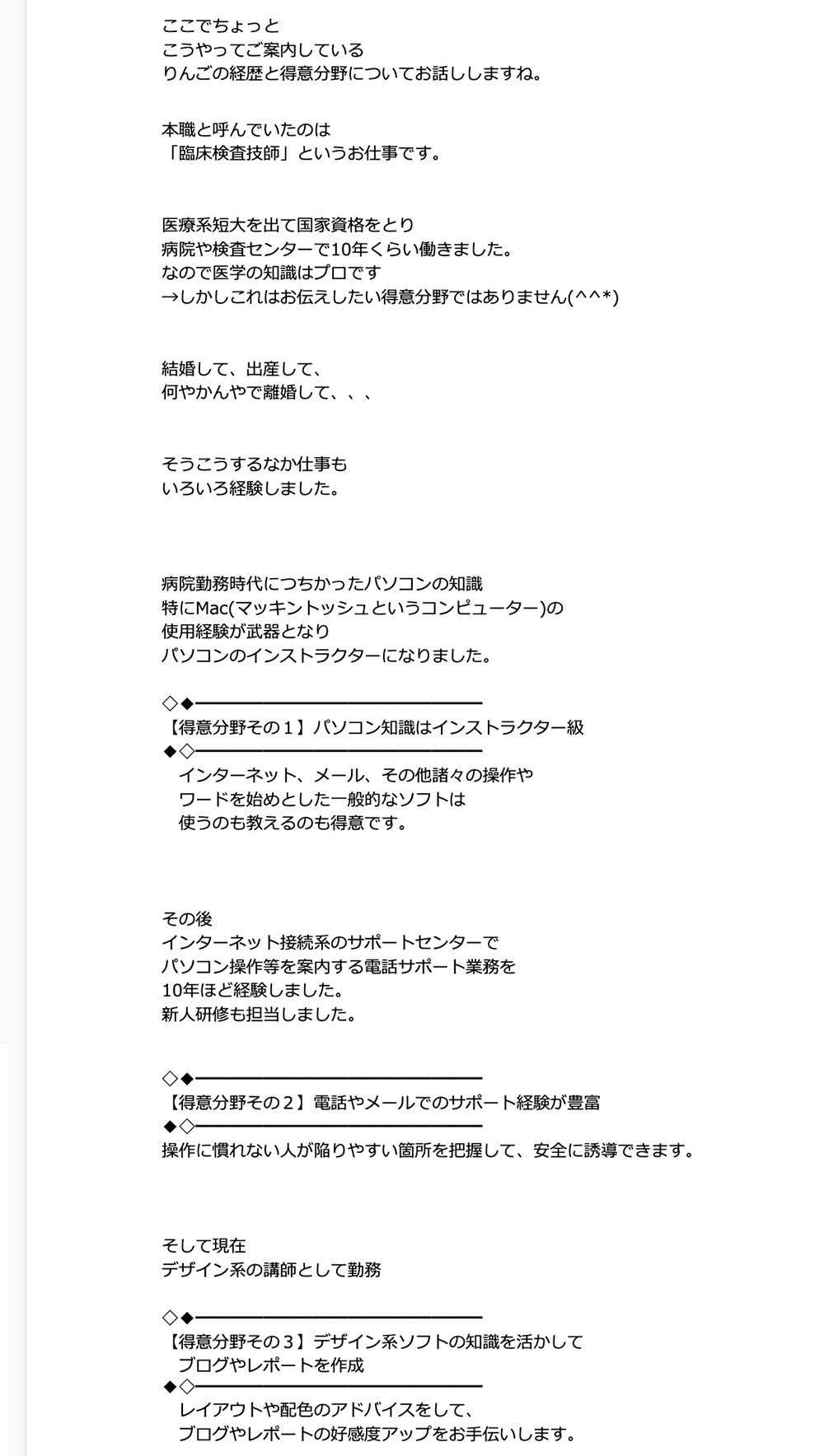 自分がなぜビジネスをはじめたのかの経緯や理由を簡単に伝えます。
*ここは共感を得る「自分もそうでありたい」と思ってもらうことが大事なので、(作り話はダメですが、想定するターゲットに寄せて書きます。
自分がなぜビジネスをはじめたのかの経緯や理由を簡単に伝えます。
*ここは共感を得る「自分もそうでありたい」と思ってもらうことが大事なので、(作り話はダメですが、想定するターゲットに寄せて書きます。
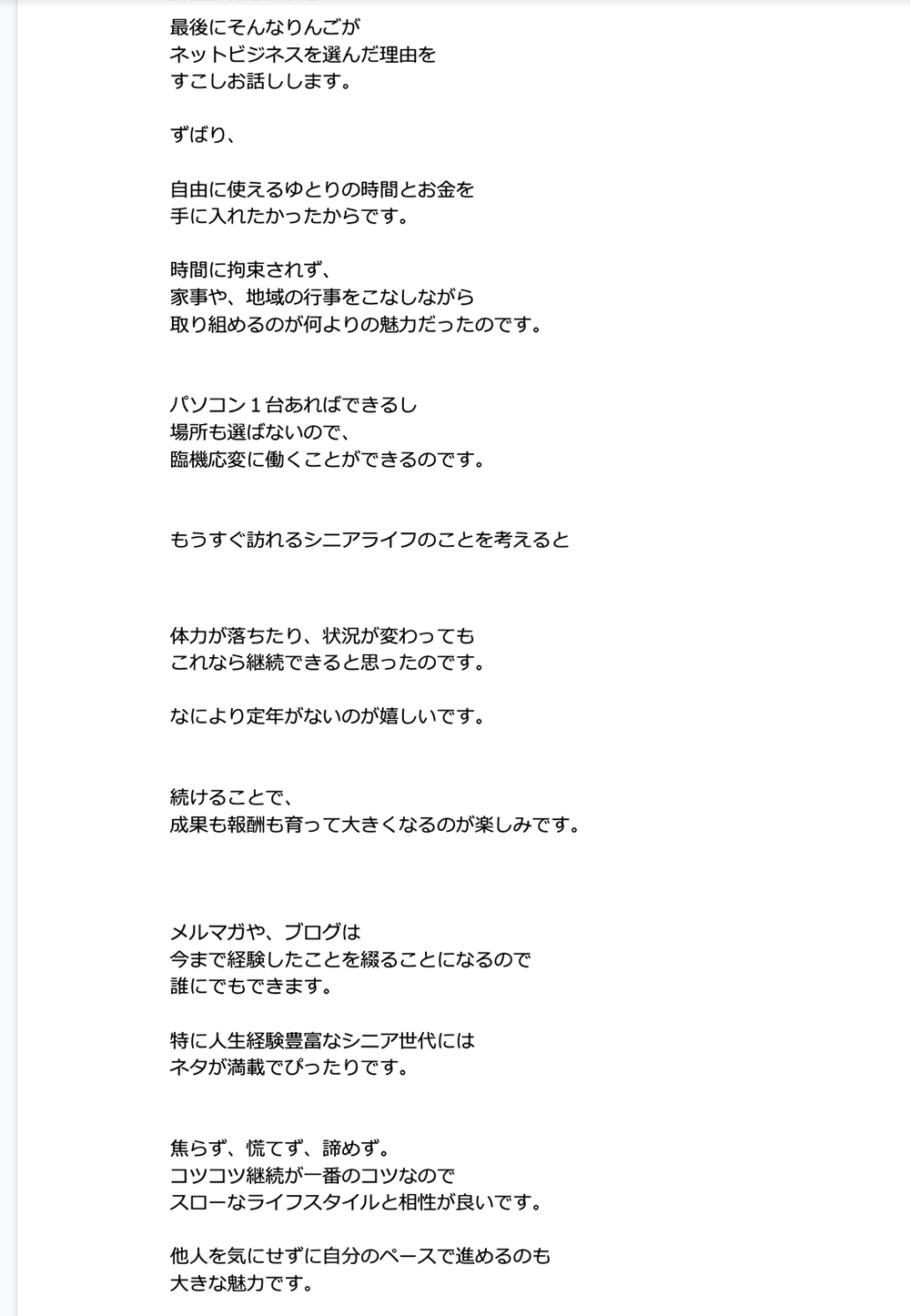
迷惑メール対策の案内と、解除手続きの案内
迷惑メール対策のお願いをします。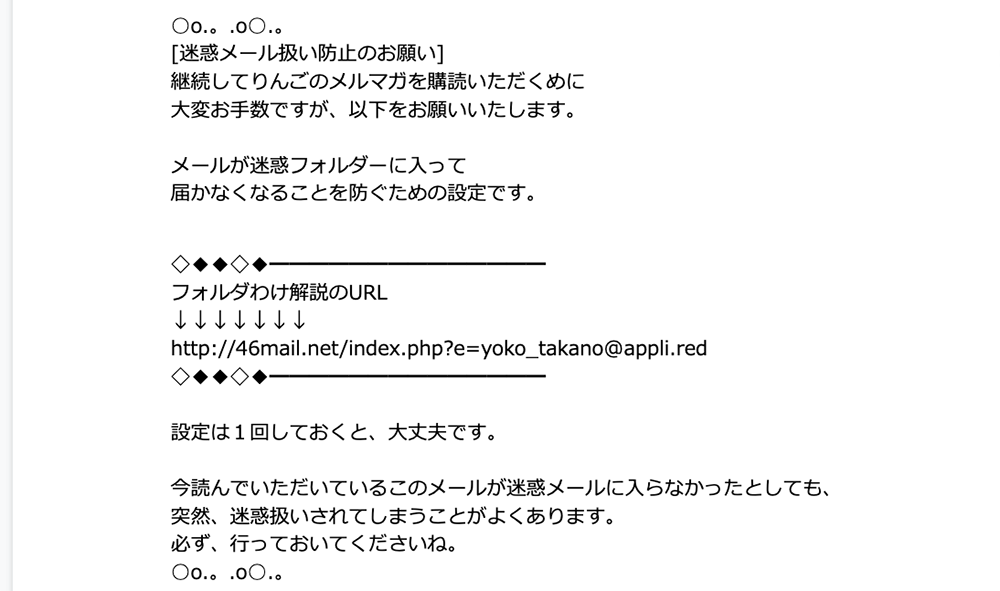 メルマガ解除手続きの案内
*解除手続き用URLは毎回メールのフッターに入れるが、最初なのでしっかり案内をしておく。
メルマガ解除手続きの案内
*解除手続き用URLは毎回メールのフッターに入れるが、最初なのでしっかり案内をしておく。
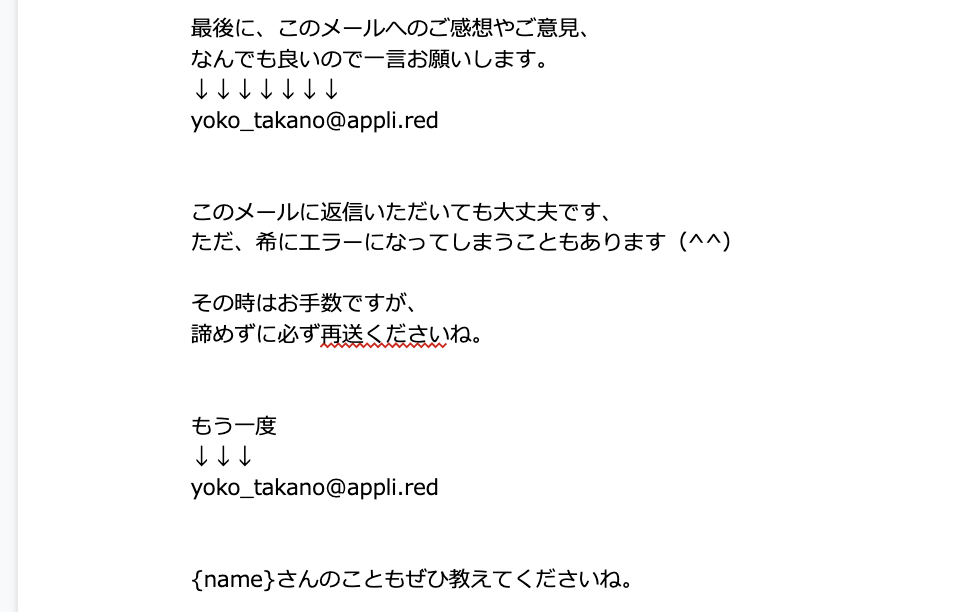
次回メールの案内(期待されるための予告)
次回メールの案内です。 *りんごのメールは朝バージョンで実践講座を交えて配信しました、その案内です。 プレゼントの予告なども有効。
*以下はプレゼントのお渡し欄の末尾につけた予告文です。
プレゼントの予告なども有効。
*以下はプレゼントのお渡し欄の末尾につけた予告文です。

返信のお願い
メールへの返信をお願いします。 (りんごは懇願する形で毎回、これでもかというくらいお願いします(^^)) *勿論ですが個別メールがきたら、今限り丁寧に対応してください。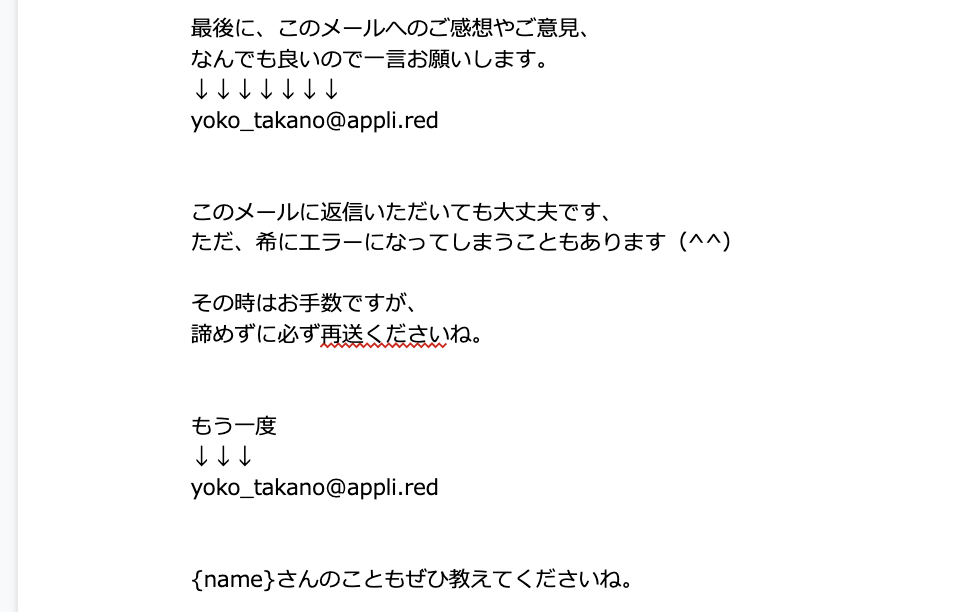 では、内容が決まったら配信設定をしましょう。
では、内容が決まったら配信設定をしましょう。
ステップメールで最初に配信されるメール(1通目)の設定方法
この記事では、メルマガ配信システムMyASPでの設定方法をご紹介しています。 *設定方法はメルマガ配信システムごとに異なります、MyASP以外の配信システムをご利用の場合は、お使いのメルマガシステムをご確認ください。 ステップメールの設定画面を表示させます。 MyASPの管理画面にログインして、左メニューから[シナリオ一覧]をクリックします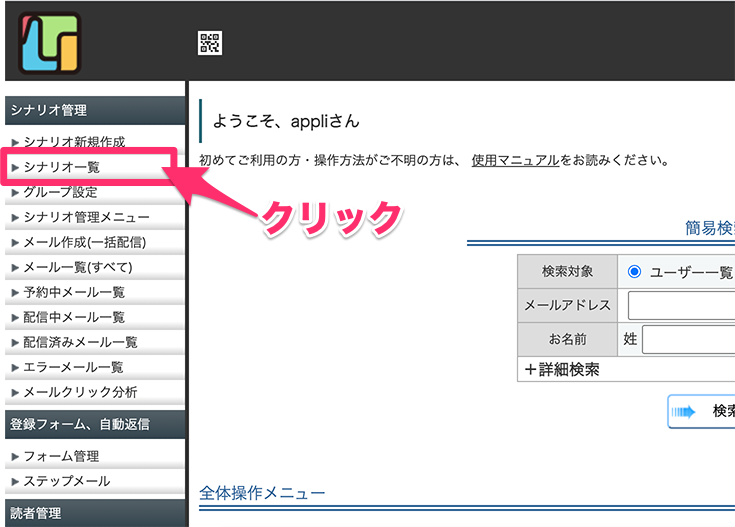 シナリオ一覧(複数ある場合)から、該当のシナリオをクリックします。
シナリオ一覧(複数ある場合)から、該当のシナリオをクリックします。
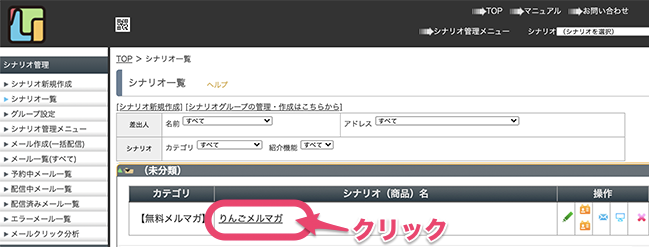 シナリオの管理メニューが表示されます。
[ステップメール]の欄で [自動返信・ステップ管理] をクリックします。
シナリオの管理メニューが表示されます。
[ステップメール]の欄で [自動返信・ステップ管理] をクリックします。
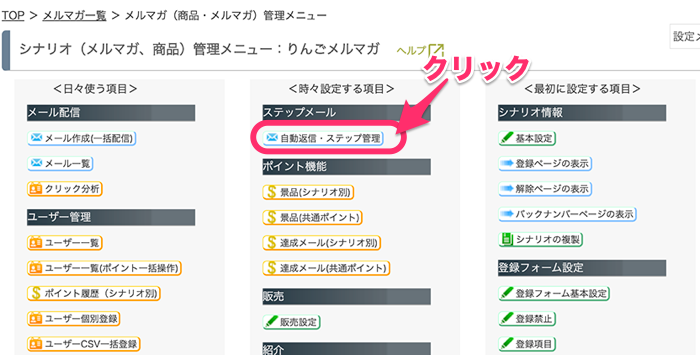 ステップメール設定の画面が表示されます、[本登録完了時]のタブをクリックします。
ステップメール設定の画面が表示されます、[本登録完了時]のタブをクリックします。
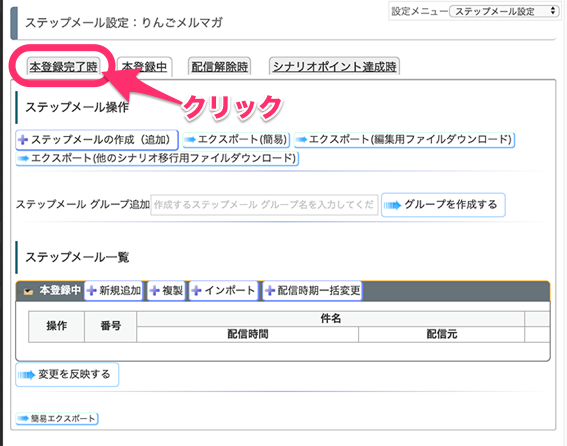 ステップメール一覧には、すでに「%item_name%のお申し込みありがとうございます」という件名のメールが用意されていて、登録時に配信されるよう設定されています。
*「%item_name%」はメルマガの名前に置き換わるコードです
一覧の操作欄で[鉛筆マーク]のボタンをクリックします。
ステップメール一覧には、すでに「%item_name%のお申し込みありがとうございます」という件名のメールが用意されていて、登録時に配信されるよう設定されています。
*「%item_name%」はメルマガの名前に置き換わるコードです
一覧の操作欄で[鉛筆マーク]のボタンをクリックします。
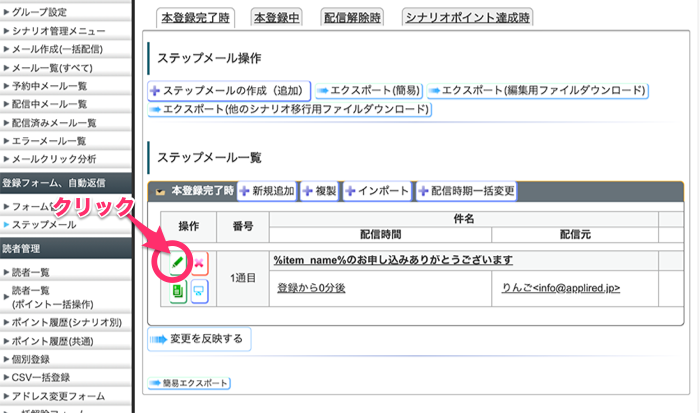 あらかじめ用意されている文面が表示されます、これをカスタマイズ(自分用に変更)します。
あらかじめ用意されている文面が表示されます、これをカスタマイズ(自分用に変更)します。
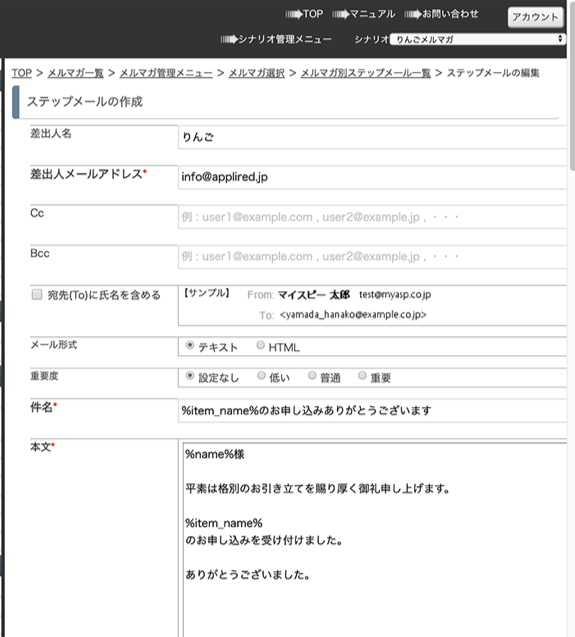 既存の設定内容を確認します、件名は入れ替えます(適宜)
①差出人名(基本設定で設定した差出人名が入っています)
②差出人メールアドレス(基本設定で設定した差出人メールアドレスが入っています)
③メール形式:テキスト (特別な理由がない限りテキストにしましょう)
④重要度:設定なし(通常設定なしで、特別な用途があれば変更します)
⑤件名:メール件名です、メールソフトの中で見つけてもらい易いよう工夫しましょう
*先頭はいつも同じタイトルで、カッコなので囲むとわかりやすいです
*なんのメールかがわかりやすいタイトルがお勧めです
*最初の1通目なので、名前をいれると開いてもらい易い(見つけてもらいやすい)です
既存の設定内容を確認します、件名は入れ替えます(適宜)
①差出人名(基本設定で設定した差出人名が入っています)
②差出人メールアドレス(基本設定で設定した差出人メールアドレスが入っています)
③メール形式:テキスト (特別な理由がない限りテキストにしましょう)
④重要度:設定なし(通常設定なしで、特別な用途があれば変更します)
⑤件名:メール件名です、メールソフトの中で見つけてもらい易いよう工夫しましょう
*先頭はいつも同じタイトルで、カッコなので囲むとわかりやすいです
*なんのメールかがわかりやすいタイトルがお勧めです
*最初の1通目なので、名前をいれると開いてもらい易い(見つけてもらいやすい)です
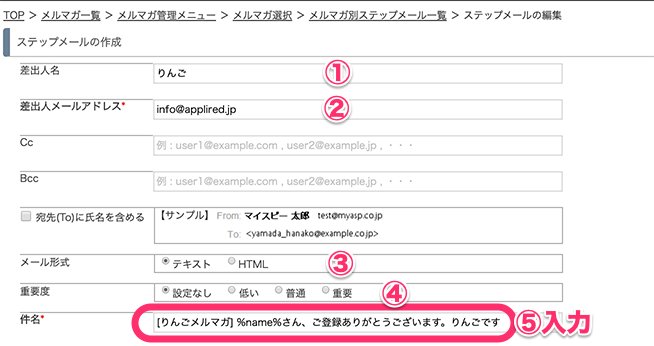 つづけてメール本文を入れます。
挨拶、メルマガの趣旨、簡単な自己紹介など、始めてのメールなので親しみやすさを心がけましょう(^^)
*サンプルは短めですが、「メールの目的は」、「メールで何を伝えたいか」、「このメルマガを読むことで読者さんにどうなってほしいか」などをわかりやすく記載します、簡単な自己紹介もいれるとよいです。
*メルマガの書き方やお手本はネット上にたくさんありますので探してみてください
*また何通かメルマガを受信してみて自分のターゲットに合うメールを参考にするのもお勧めです
↓↓↓↓↓↓↓(りんごのメルマガもどうぞ(^^))
りんごの無料メルマガ登録
*この完了時のメールにはフッターが自動入力されません、フッター設定からコピーして入力します
つづけてメール本文を入れます。
挨拶、メルマガの趣旨、簡単な自己紹介など、始めてのメールなので親しみやすさを心がけましょう(^^)
*サンプルは短めですが、「メールの目的は」、「メールで何を伝えたいか」、「このメルマガを読むことで読者さんにどうなってほしいか」などをわかりやすく記載します、簡単な自己紹介もいれるとよいです。
*メルマガの書き方やお手本はネット上にたくさんありますので探してみてください
*また何通かメルマガを受信してみて自分のターゲットに合うメールを参考にするのもお勧めです
↓↓↓↓↓↓↓(りんごのメルマガもどうぞ(^^))
りんごの無料メルマガ登録
*この完了時のメールにはフッターが自動入力されません、フッター設定からコピーして入力します
 メルマガへの登録があったときに通知を受け取るか否かの設定です、チェックをいれます(初期状態で入っています)、また通知メールの内容も変更することができます。(このままでも差し支えありません)
メルマガへの登録があったときに通知を受け取るか否かの設定です、チェックをいれます(初期状態で入っています)、また通知メールの内容も変更することができます。(このままでも差し支えありません)
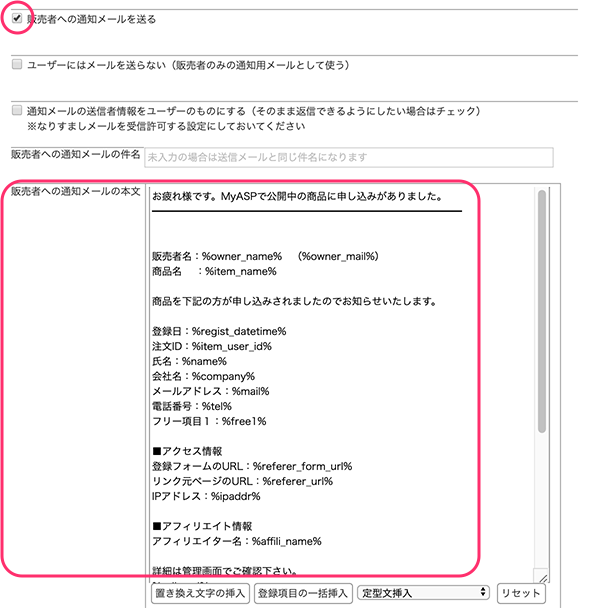 分岐オプション:短縮URL=メール内のリンクがクリックされたかを測定できます、チェックをいれましょう
配信スケジュール:登録直後に配信されるよう設定されています(問題なければこのままで)
分岐オプション:短縮URL=メール内のリンクがクリックされたかを測定できます、チェックをいれましょう
配信スケジュール:登録直後に配信されるよう設定されています(問題なければこのままで)
 設定が完了したら[更新する]ボタンをクリックします、
送信時間が「0分」に設定されている旨の確認画面がでます[Yes]をクリックします
設定が完了したら[更新する]ボタンをクリックします、
送信時間が「0分」に設定されている旨の確認画面がでます[Yes]をクリックします
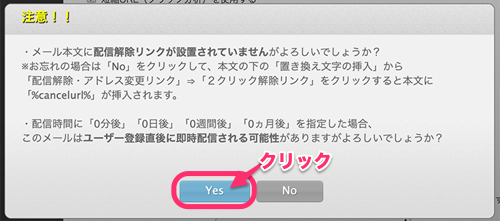 これで、登録時に送られるメールの設定は完了です。
これで、登録時に送られるメールの設定は完了です。
送信時間の設定について、最初の配信時間は早い方がお勧めです。
登録したユーザーさんは「登録されたのか?」「できたのか?」とちょっと不安な気持ちをだきます。
なので、すぐに登録完了のメールが届くことは安心につながり印象もよくなります(^^)
また、届かない場合は不安と疑いの気持ちが沸沸と湧いてきます。
*配信された迷惑メールフォルダーに入ってしまうことも多いです。あらかじめメルマガ登録のLPや案内に、登録すればすぐにメールが配信されること、もし届かない場合は迷惑メールフォルダを確認してもらうことなどを記載しておきましょう。